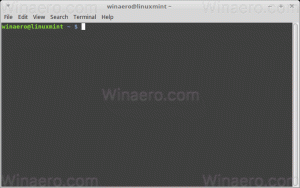Windows10の写真アプリで自動拡張をオフにする
Windows 10の写真アプリで自動拡張をオフにして、写真をより自然に見せることができます。 Windows 10の写真アプリは、デフォルトで写真の外観を自動的に強化します。 この機能を無効にすることをお勧めします。
に Windows10の写真アプリで自動拡張をオフにします、 以下をせよ。
- 写真を開きます。 そのタイルは、デフォルトで[スタート]メニューに固定されています。
- 右上隅にある3つのドットのメニューボタンをクリックします。
- [設定]メニュー項目をクリックします。
- 設定が開きます。 「表示と編集」に移動し、オプションを無効にします 写真を自動的に補正する.
これにより、Windows 10の写真アプリの自動拡張がオフになり、画像が自動的に拡張されなくなります。
写真によって行われた自動拡張はファイルに保存されません。つまり、画像ファイルは変更されません。 代わりに、写真に動的に適用して改善します。 このアプリは、色やコントラストを調整し、「赤目」効果を取り除き、照明を変更し、その他の画像調整を行います。 したがって、これらの変更後に写真の見栄えが悪くなると思われる場合、または元の画像をそのまま閲覧したい場合は、このオプションをオフにすることをお勧めします。
この機能を有効にした場合の写真と、有効にしない場合の写真の外観を比較できます。 写真アプリによって画像が自動的に強調されることを好むユーザーもいれば、アプリが写真に適用する変更を好まないユーザーもいます。 このオプションのおかげで、好みに合った目的のモードを有効にできます。
Windows 10には、デフォルトでフォトアプリが付属しています。 デフォルトの画像ビューアアプリとして設定されているユニバーサルアプリです。 写真を使用して、写真や画像コレクションを閲覧、共有、編集できます。 写真に満足できない場合は、方法をご覧ください Windows10で従来のWindowsフォトビューアーを復元する.